사진의 배경 지우기 다양한 도구 활용
사진의 배경을 지우는 것은 매우 유용한 기술로, 특히 온라인 쇼핑몰에서 제품 사진을 깔끔하게 보이게 하거나, 포토그래피나 디자인 작업에서 원하는 피사체를 강조할 때 필수적입니다. 배경을 지우는 방법에는 여러 가지가 있으며, 전문가용 소프트웨어부터 간편한 온라인 도구까지 다양하게 사용할 수 있습니다. 이 글에서는 배경을 제거하는 다양한 방법과 함께, 어떤 도구가 가장 적합한지에 대해 살펴보겠습니다.

배경 지우기의 필요성
사진에서 배경을 지우는 것은 단순히 미적 효과뿐만 아니라 실용적인 이유로도 중요합니다. 예를 들어, 제품 사진에서 복잡한 배경은 구매자에게 혼란을 줄 수 있습니다. 반대로, 깔끔하게 배경이 제거된 제품 사진은 제품에 대한 집중도를 높여 구매 가능성을 증대시킵니다. 이러한 배경 제거 작업은 제품의 세부적인 디테일을 명확히 보여줄 수 있어, 온라인 쇼핑몰에서 자주 사용됩니다. 또한, 프로필 사진이나 소셜 미디어 게시물에서도 배경을 제거하면 피사체에 더 집중할 수 있어 보다 깔끔하고 세련된 이미지를 연출할 수 있습니다. 디자인적으로도 복잡한 배경이 제거되면 피사체와의 대비가 더 명확해져, 시각적인 효과가 극대화됩니다.

1. 포토샵을 이용한 배경 제거
포토샵(Photoshop)은 사진 편집에 있어 가장 강력한 도구 중 하나로, 정밀한 배경 제거 작업을 수행할 수 있습니다. 전문가들은 이 소프트웨어의 다양한 기능을 통해 매우 정교한 작업을 할 수 있으며, 몇 가지 기본적인 단계를 통해 쉽게 배경을 제거할 수 있습니다.
- 퀵 셀렉션 툴 사용: 포토샵의 퀵 셀렉션 툴(Quick Selection Tool)은 간편하게 피사체를 선택할 수 있는 도구입니다. 이 도구를 통해 배경과 피사체의 경계를 쉽게 지정할 수 있습니다. 사용자가 빠르고 직관적으로 피사체를 선택할 수 있어 배경 제거 작업이 훨씬 간편해집니다.
- 마스크 레이어 적용: 피사체를 선택한 후 마스크 레이어를 적용하면 선택한 영역 외의 부분을 숨기게 됩니다. 이 작업을 통해 배경을 완벽하게 제거할 수 있으며, 마스크 기능을 이용해 수정이 필요할 때도 간편하게 재편집이 가능합니다.
- 세부 조정: 선택한 경계를 미세하게 조정하여 자연스러운 배경 제거를 할 수 있습니다. 특히, 브러시 도구를 사용해 경계를 부드럽게 하거나 불필요한 부분을 더 정교하게 삭제하는 것이 중요합니다. 이를 통해 경계선이 부자연스럽지 않도록 할 수 있으며, 더욱 매끄러운 결과물을 얻을 수 있습니다.
2. 무료 온라인 도구 사용
포토샵이 없는 경우, 무료 온라인 도구를 이용하여도 배경 제거가 가능합니다. 요즘에는 인공지능(AI)을 사용하여 자동으로 배경을 제거해주는 도구들이 많아졌습니다. 이러한 도구는 사용이 매우 간편하며, 별도의 소프트웨어 설치 없이 웹 브라우저에서 바로 작업을 진행할 수 있습니다. 대표적인 온라인 도구로는 Remove.bg, Fotor, Clipping Magic 등이 있습니다.
- Remove.bg: 이 도구는 AI 기반으로 매우 빠르고 정확하게 배경을 제거해 줍니다. 사용 방법도 매우 간단하며, 이미지를 업로드하면 자동으로 배경을 인식하고 제거해 줍니다. AI 기술 덕분에 복잡한 배경에서도 피사체를 정확하게 분리할 수 있습니다.
- Fotor: Fotor는 직관적인 인터페이스로 사진 편집과 배경 제거 기능을 제공합니다. 무료 버전에서도 상당히 높은 품질로 작업을 할 수 있으며, 사용자가 별도의 복잡한 절차 없이 손쉽게 배경을 제거할 수 있습니다.
- Clipping Magic: Clipping Magic은 세밀한 조정이 가능하며, 자동으로 배경을 제거한 후 사용자가 수동으로 경계를 정리할 수 있는 기능을 제공합니다. 피사체 주변의 복잡한 경계를 수동으로 조정할 수 있어 더욱 정교한 결과물을 얻을 수 있습니다.
3. 모바일 앱을 이용한 배경 제거
스마트폰으로도 손쉽게 배경을 제거할 수 있는 앱들이 많이 나와 있습니다. 특히, 모바일 환경에서의 편집 작업이 점차 대중화되면서 배경 제거 앱의 수요도 크게 증가했습니다. 몇 가지 대표적인 배경 제거 앱을 소개하겠습니다.
- Background Eraser (iOS, Android): 이 앱은 직관적이고 간단한 인터페이스로 유명하며, 손가락으로 터치만 하면 배경을 쉽게 제거할 수 있습니다. 특히 자동 모드에서는 색상 차이를 인식하여 배경을 자동으로 삭제해줍니다. 사용자가 간단한 제스처만으로 복잡한 배경도 손쉽게 제거할 수 있습니다.
- Adobe Photoshop Express (iOS, Android): 어도비의 공식 모바일 앱으로, 포토샵의 핵심 기능들을 간편하게 제공하는 앱입니다. 배경 제거 기능 외에도 다양한 사진 편집 기능이 포함되어 있어 사진의 전반적인 품질을 높일 수 있습니다.
- Pixlr (iOS, Android): Pixlr은 무료로 제공되는 사진 편집 앱 중 하나로, 간단한 편집부터 고급 편집까지 다양한 기능을 제공합니다. 배경 제거 또한 간단하게 수행할 수 있으며, 추가적으로 다양한 필터나 효과를 적용할 수 있는 기능도 포함되어 있습니다.

4. 배경 제거 시 유의해야 할 점
배경을 지우는 작업은 단순해 보이지만, 몇 가지 주의할 점이 있습니다. 먼저, 배경을 지운 후 이미지의 경계가 부자연스러워 보이지 않도록 경계 부분을 세밀하게 조정해야 합니다. 부자연스러운 경계선은 이미지의 완성도를 크게 저하시킬 수 있으므로, 브러시 도구나 마스크 기능을 사용해 경계를 부드럽게 처리하는 것이 중요합니다. 또한, 이미지 파일 형식도 중요합니다. 배경이 제거된 이미지를 저장할 때는 PNG 형식을 사용하는 것이 좋습니다. PNG는 배경이 투명한 상태로 이미지를 저장할 수 있어, 이후 다른 배경에 합성할 때 유리합니다. JPG 형식은 투명 배경을 지원하지 않기 때문에 주의가 필요합니다.
5. 배경 제거 후 이미지 활용 방법
배경을 제거한 이미지는 다양한 방식으로 활용할 수 있습니다. 예를 들어, 제품 사진의 배경을 제거하고 단색 배경이나 패턴 배경을 삽입하면 더욱 깔끔하고 전문적인 느낌을 줄 수 있습니다. 단순한 흰색 배경뿐만 아니라 브랜드의 고유한 색상이나 디자인을 적용해 더욱 눈에 띄는 이미지를 만들 수 있습니다. 또한, 배경이 제거된 인물 사진을 포스터나 프레젠테이션 자료에 활용하면 시각적 효과를 극대화할 수 있습니다. 나아가, 배경을 제거한 이미지를 사용하여 그래픽 디자인 프로젝트, 소셜 미디어 콘텐츠, 웹사이트 이미지 등 다양한 용도로 활용할 수 있습니다. 이렇게 다양한 활용 가능성 덕분에 배경 제거 기술은 디자인 작업에서 필수적인 요소가 되었습니다.
6. 고급 배경 제거 기법
경우에 따라 기본적인 배경 제거만으로는 충분하지 않을 수 있습니다. 특히 머리카락이나 복잡한 물체처럼 경계가 복잡한 이미지를 처리할 때는 더 정밀한 기술이 필요합니다. 포토샵의 Refine Edge 기능은 이러한 상황에서 매우 유용한 도구입니다. 이 기능을 사용하면 머리카락처럼 복잡한 경계를 더 자연스럽게 선택하고 제거할 수 있습니다. 피사체와 배경의 경계가 불분명하거나, 배경과 유사한 색상을 가진 경우에도 이 기능은 매우 유효하게 작동합니다. Refine Edge 기능을 통해 얇은 실루엣이나 복잡한 구조의 이미지를 더 정확하게 처리할 수 있습니다.
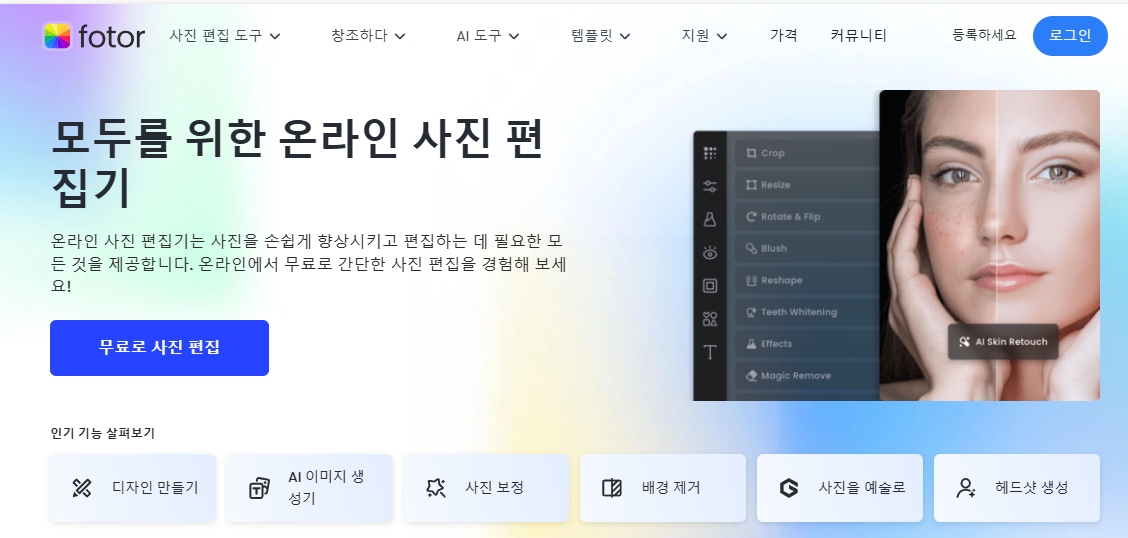
7. 인공지능 기반의 배경 제거 기술 발전
최근에는 인공지능(AI)을 활용한 배경 제거 기술이 빠르게 발전하고 있습니다. 이러한 기술은 사람이 수동으로 작업하는 것보다 훨씬 빠르고 정확하게 배경을 제거할 수 있습니다. AI는 이미지 속의 피사체와 배경을 인식하고, 피사체에 맞는 경계를 자동으로 생성하여 빠르고 정확하게 배경을 삭제해 줍니다. 이는 특히 많은 양의 이미지에서 일관된 품질로 배경을 제거해야 할 때 매우 유용합니다. 예를 들어, 온라인 쇼핑몰에서 수백 장의 제품 사진을 배경 제거해야 하는 상황에서 AI 기반 도구는 시간을 크게 절약해 줍니다.
8. 클라이언트 작업을 위한 배경 제거 팁
디자이너나 포토그래퍼는 클라이언트 작업을 할 때 배경 제거 작업을 요구받는 경우가 많습니다. 이때 클라이언트의 요구사항에 맞추어 작업을 진행하는 것이 중요합니다. 클라이언트가 원하는 배경의 스타일이나 색상, 투명도를 사전에 명확하게 파악하고 작업을 진행해야 합니다. 예를 들어, 클라이언트가 원하는 배경 색상이나 패턴을 미리 확인하고, 배경을 제거한 후 해당 배경에 적합한 이미지를 제공해야 합니다. 또한, 배경을 제거한 후에도 이미지가 자연스럽게 보일 수 있도록 최종 파일을 검토하고 수정하는 과정이 필요합니다.
9. 배경 제거 후 추가 편집 팁
배경을 제거한 후에는 이미지를 더욱 돋보이게 하기 위해 추가적인 편집을 할 수 있습니다. 예를 들어, 배경을 제거한 제품 사진의 색상이나 밝기를 조정하여 더 명확하고 선명하게 보이게 할 수 있습니다. 배경이 없을 때 피사체가 지나치게 도드라져 보이지 않도록 색상 조정이나 그림자 추가 등의 작업을 통해 자연스러움을 유지하는 것이 중요합니다. 또한, 배경에 새로운 그래픽 요소를 삽입하거나, 텍스트를 추가하여 디자인을 더욱 완성도 있게 만들 수 있습니다.
10. 배경 제거가 필요한 다양한 상황
배경 제거는 제품 사진이나 인물 사진뿐만 아니라, 다양한 상황에서 필요할 수 있습니다. 예를 들어, 브랜딩 작업에서 로고 디자인을 할 때 배경을 투명하게 만들어 여러 곳에 쉽게 적용할 수 있습니다. 또한, 웹사이트 디자인이나 소셜 미디어 그래픽에서 배경 제거 작업은 매우 유용하게 쓰입니다. 로고나 아이콘 등 다양한 그래픽 요소는 투명 배경을 사용함으로써 다양한 배경에 쉽게 적용될 수 있으며, 이미지와 텍스트가 혼합된 디자인에서도 깔끔한 배경 제거는 필수적입니다. 이런 기술을 적절히 활용하면 디자인 작업의 완성도를 크게 높일 수 있습니다.
'IT 가전 디지털 > 컴퓨터' 카테고리의 다른 글
| 올바른 복합기 선택 및 활용법 가이드 (0) | 2024.12.07 |
|---|---|
| 윈도우 최적화 프로그램 MS PC Manager (1) | 2024.10.27 |
| 완벽한 주말을 위한 넷플릭스 영화 추천 (8) | 2024.09.23 |
| 넷플릭스 요금제 완벽 정리 가이드 (7) | 2024.09.22 |
| 곰플레이어 다운로드 및 설치 가이드 (2) | 2024.09.18 |




댓글